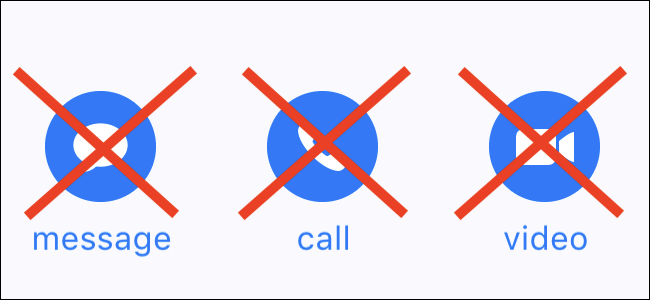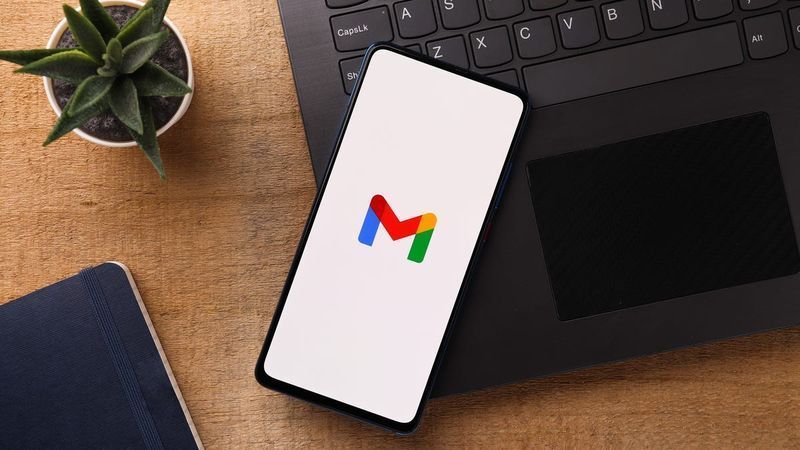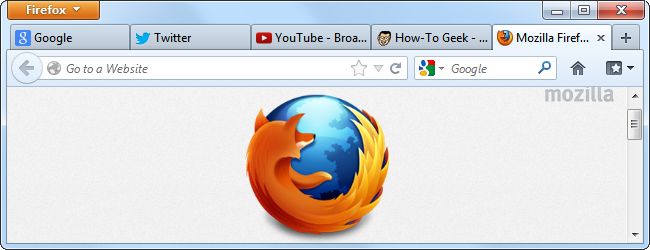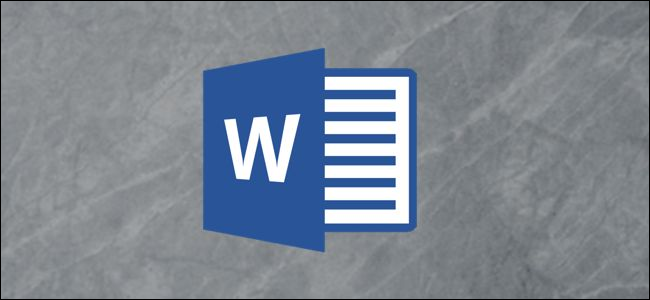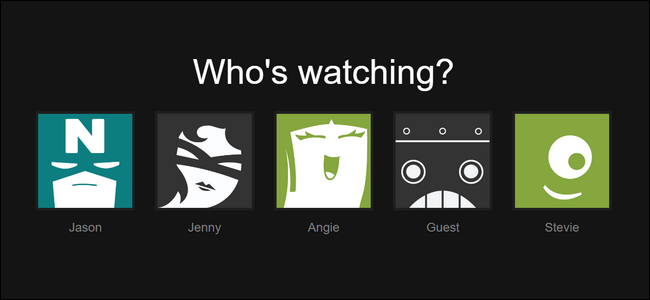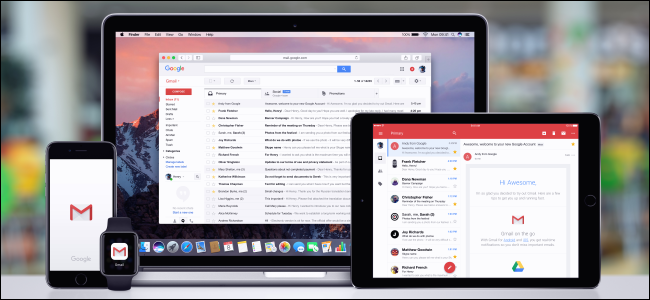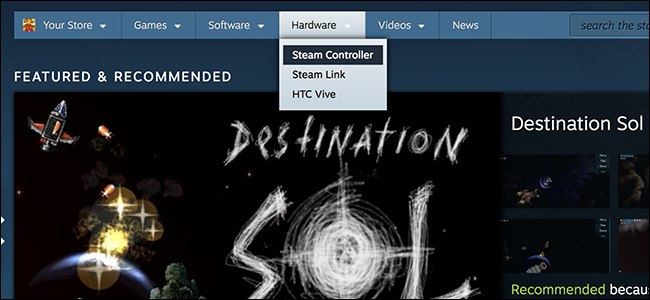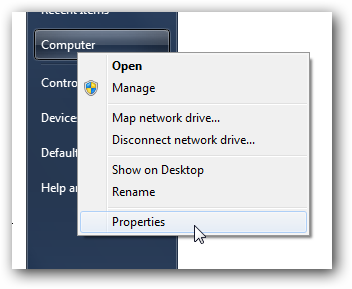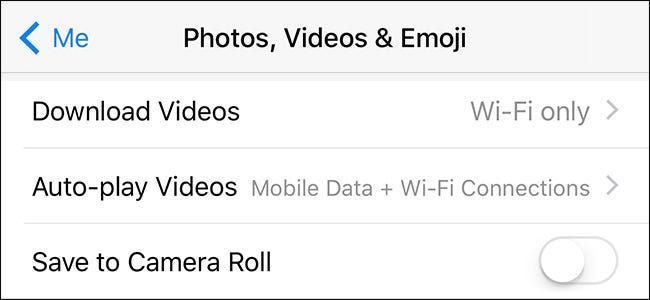Cara Menyinkronkan Lampu Hue Anda ke Mac atau PC

Jika Anda bermain game, menonton film, mendengarkan musik, atau menikmati jenis hiburan lain di Mac atau PC, Anda dapat sinkronkan lampu Philips Hue Anda dengan apa pun yang Anda mainkan atau tonton . Inilah cara mewujudkannya.
Untuk mencapai ini, Anda jelas memerlukan beberapa lampu Hue (hanya bola lampu berwarna yang memungkinkan sinkronisasi), serta Aplikasi Sinkronisasi Hue diinstal pada PC Anda. Namun, pertama-tama, Anda harus menyiapkan Area Hiburan di aplikasi Hue di ponsel Anda. Aplikasi Hue Sync menggunakan Area Hiburan untuk menentukan lampu mana yang akan disinkronkan.
Langkah Satu: Siapkan Area Hiburan di Aplikasi Seluler Hue Anda
Untuk mengatur Area Hiburan, buka aplikasi Hue seluler, lalu ketuk tab Pengaturan di sudut kanan bawah layar.

TERKAIT: Cara Memaksimalkan Lampu Hue Philips Anda
Pilih Area Hiburan dari daftar.

Ketuk Buat Area di bagian bawah.

Pilih ruangan tempat Anda ingin menyelaraskan lampu dengan hiburan. Karena Mac saya ada di kantor rumah saya, saya memilih ruangan itu.

Selanjutnya, pilih bohlam individu mana di ruangan itu yang ingin Anda sinkronkan dengan hiburan, lalu tekan Lanjutkan di bagian bawah.

Jika Anda telah memilih bohlam Hue generasi ke-2 atau lebih lama, Anda mungkin mendapatkan peringatan bahwa lampu Anda tidak dioptimalkan untuk aktivitas semacam ini. Namun, jangan khawatir: mereka akan tetap berfungsi dengan baik untuk ini. Ketuk Mengerti di bagian bawah untuk melanjutkan.

Selanjutnya, nyalakan lampu yang akan Anda gunakan, lalu ketuk Lampu Sudah Siap di aplikasi.

Dari sana, Anda akan menarik dan melepas setiap ikon bohlam di aplikasi, lalu menempatkannya di tempatnya di ruangan Anda yang sebenarnya. Setelah selesai, tekan tombol Area Tes di bagian bawah.

Bola lampu akan mulai berkedip. Pastikan itu cocok dengan apa yang ditampilkan di aplikasi, lalu tekan tombol Perfect Match untuk melanjutkan.

Sekarang, setiap bohlam akan bergiliran berkedip sendiri untuk memastikan lokasi yang benar dari setiap bohlam. Jika semuanya sudah beres, ketuk tombol Semua Bagus di bagian bawah.

Langkah Kedua: Siapkan Aplikasi Sinkronisasi Hue Di Mac atau PC Anda
Area hiburan Anda telah dibuat dan sekarang Anda dapat beralih ke pengaturan aplikasi Hue Sync di Mac atau PC Anda. Untuk memulainya, unduh dan instal aplikasi seperti biasa (prosesnya sama seperti aplikasi lainnya). Jalankan, lalu klik tombol Cari Jembatan.

Saat aplikasi menemukan Jembatan Hue Anda, centang kotak di sebelah persyaratan dan kebijakan privasi, lalu tekan tombol Hubungkan.

Setelah itu, Anda akan diminta untuk menekan tombol bulat besar di Jembatan Hue Anda, dan Anda memiliki waktu sekitar 15-20 detik untuk melakukannya.

Selanjutnya, pilih area hiburan yang Anda buat di aplikasi seluler Hue.

Anda sekarang siap untuk mulai menggunakan Hue Sync. Bagian di atas menunjukkan area hiburan Anda, dan memberi Anda tombol untuk mematikan lampu di area tersebut, serta penggeser untuk mengontrol kecerahan. Ini hanya cara mudah untuk mengontrol lampu Anda tanpa menggunakan perangkat seluler Anda.
Di bawahnya, Anda akan melihat empat tombol yang mewakili empat hal yang dapat Anda kontrol dengan aplikasi: Adegan, Game, Musik, dan Video.
Ketuk tombol Adegan dan di bagian bawah jendela, Anda akan melihat tombol yang sesuai dengan adegan yang telah Anda atur. Ini tidak menyinkronkan lampu Anda ke PC Anda; mereka hanya menyediakan jalan pintas untuk mengaktifkan adegan statis yang berbeda.

Tiga tombol lainnya (Game, Musik, dan Video) bekerja pada dasarnya sama. Mereka menyediakan tombol yang memungkinkan Anda mengatur intensitas lampu (yaitu, seberapa dramatis perubahan warna). Mode Musik juga memungkinkan Anda memilih dari beberapa palet warna.

Sejauh lampu disinkronkan ke game dan video, sebenarnya tidak lebih dari mencocokkan warna apa pun yang ditampilkan di monitor Anda (dan, secara opsional menggunakan audio untuk menentukan beberapa efek). Jadi Anda tidak perlu bermain game atau menonton film agar lampu Anda sinkron. Namun, jika Anda memutar video semacam itu, Anda harus memastikannya dalam mode layar penuh sehingga Hue Sync tidak mengambil warna dari desktop atau jendela lain.
Sayangnya, ketika Anda selesai menggunakan Hue Sync dan menutupnya, lampu Hue Anda tidak akan kembali ke keadaan semula sebelum Anda menyalakan aplikasi, jadi Anda harus masuk dan mematikan lampu Anda secara manual. bagaimana mereka. Aplikasi ini juga tidak mendukung bohlam non-warna, yang masuk akal, tetapi alangkah baiknya jika setidaknya ada beberapa jenis dukungan untuk semua lampu Hue.
BACA BERIKUTNYA- › 5 Situs Web yang Harus Ditandai Setiap Pengguna Linux
- & rsaquo; Cyber Monday 2021: Penawaran Apple Terbaik
- › Fungsi vs Rumus di Microsoft Excel: Apa Bedanya?
- & rsaquo; Cyber Monday 2021: Penawaran Teknologi Terbaik
- › Folder Komputer Adalah 40: Bagaimana Xerox Star Membuat Desktop
- › Cara Menemukan Spotify Anda Dibungkus 2021
 Craig Lloyd
Craig Lloyd Craig Lloyd adalah ahli smarthome dengan hampir sepuluh tahun pengalaman menulis profesional. Karyanya telah diterbitkan oleh iFixit, Lifehacker, Digital Trends, Slashgear, dan GottaBeMobile.
Baca Bio Lengkap